Jira Service Management è ora più potente che mai come parte di Service Collection. Sblocca esperienze di servizio eccezionali con Rovo, Risorse e la nostra nuova app Customer Service Management. Provalo ora
Guida all'onboarding al piano Premium
Panoramica

Questa guida ha lo scopo di aiutare gli amministratori dell'edizione Premium di Jira Service Management Cloud a usufruire delle funzionalità Premium e a sfruttare al massimo la loro licenza Premium.
Jira Service Management Premium offre funzionalità avanzate per aiutarti ad adattare con sicurezza Jira Service Management nel cloud. Per scoprire alcuni punti salienti delle funzionalità Premium, dai un'occhiata a questo video:
In questa guida, illustreremo le funzionalità avanzate dell'edizione Premium per la gestione degli imprevisti, la gestione delle risorse e della configurazione, la gestione delle modifiche e le funzionalità della piattaforma Premium, e come puoi utilizzarle!
Gestione degli imprevisti su larga scala
Jira Service Management Premium include solide funzionalità di gestione degli imprevisti che consentono di ridurre il lavoro manuale e scremare gli imprevisti più rapidamente.
Nota: tutti i piani Premium di Jira Service Management includono Opsgenie. Per accedere ad alcune di queste funzionalità, devi andare all'interfaccia utente di Opsgenie, accessibile tramite il menu di prodotto nell'angolo in alto a sinistra.
Creazione e orchestrazione automatizzate degli imprevisti
In Jira Service Management Premium, puoi risolvere tutti gli imprevisti gravi automatizzandone la creazione, informando rapidamente i principali stakeholder e orchestrando la risposta agli imprevisti. Le regole sugli imprevisti consentono di personalizzare il modo in cui questi vengono creati e funzionano in base a dichiarazioni If/Then e condizioni di corrispondenza. Se i dati degli avvisi corrispondono a condizioni specifiche (regole sugli imprevisti), viene creato automaticamente un imprevisto a cui viene associato l'avviso non elaborato.
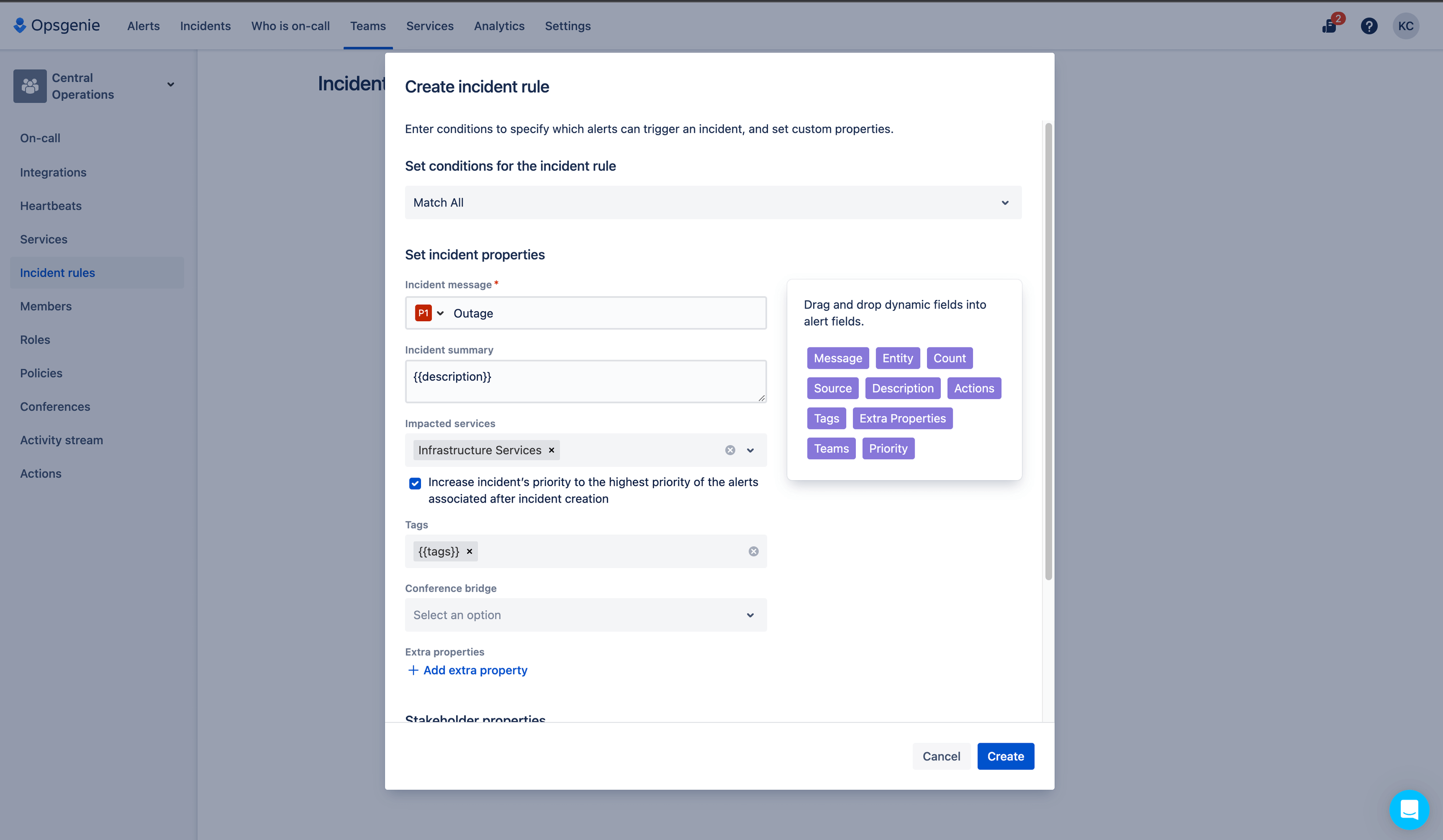
Teleconferenze sugli imprevisti
Con le teleconferenze sugli imprevisti, puoi gestire, controllare e coordinare la risposta agli imprevisti e collaborare efficacemente tramite video bridge e altri strumenti di comunicazione integrati. Le videochiamate e le chiamate vocali sono strumenti fondamentali che consentono a te e al tuo team di scremare gli imprevisti gravi, aiutandoti a comunicare facilmente e direttamente con i team pertinenti in modo da poter risolvere gli imprevisti gravi il prima possibile.
I componenti principali delle teleconferenze sugli imprevisti in Jira Service Management includono strumenti video, live chat con un flusso di attività aggiornato in tempo reale e azioni relative agli imprevisti, come l'aggiunta di addetti alla risposta.
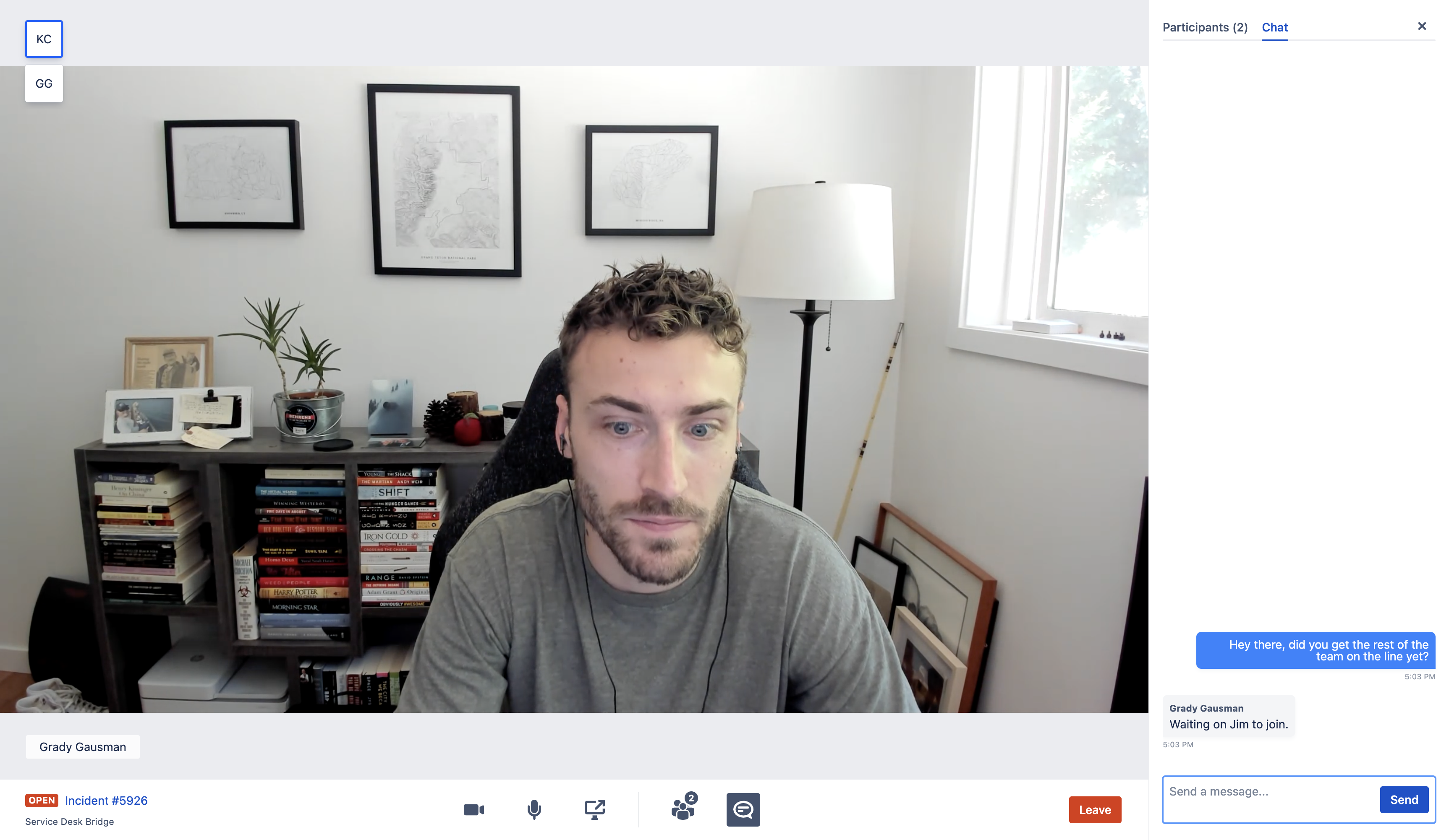
Chat integrata
Fumetto della chatUsa il pannello della chat per inviare messaggi agli altri utenti della chiamata e visualizzare l'attività dei partecipanti. Per aprire il pannello Chat, seleziona l'icona sotto il tuo video. Se il pannello Chat si chiude quando viene inviato un nuovo messaggio, verrà visualizzata una notifica sul lato sinistro della pagina.
Condivisione dello schermo
Condivisione dello schermoLa condivisione dello schermo aiuta a collaborare più velocemente durante un imprevisto. Per condividere lo schermo durante una sessione, seleziona l'icona  sotto il tuo video.
sotto il tuo video.
Aggiunta di addetti alla risposta
Se disponi dell'autorizzazione, puoi aggiungere addetti alla risposta durante una teleconferenza. Seleziona Aggiungi addetti alla risposta nella scheda dei partecipanti alla chat e inserisci il nome del team/dell'addetto alla risposta per aggiungere un nuovo addetto alla risposta all'imprevisto. Il limite di partecipanti per una chiamata è di 50 utenti. Scopri come impostare le autorizzazioni relative al Centro di gestione imprevisti.
Per accedere alle teleconferenze sugli imprevisti, puoi selezionare "Partecipa alla chiamata" o "Avvia chiamata" utilizzando il campo Teleconferenza nella sezione Dettagli a destra della visualizzazione del ticket.
Heartbeat Monitoring
In Jira Service Management Premium, Heartbeats assicura che gli strumenti di monitoraggio siano completamente connessi e che funzionino correttamente, in modo che tu sia sempre al corrente di eventuali problemi di connettività. Heartbeats fornisce affidabili avvisi end-to-end non solo assicurando la connessione degli strumenti di monitoraggio, ma anche monitorando il completamento del lavoro e avvisando i team quando i task ad hoc sono incompleti.
Dall'interfaccia utente di Opsgenie (accessibile tramite il menu di prodotto nell'angolo in alto a sinistra), vai al menu delle impostazioni globali. Quindi seleziona Heartbeats nel pannello di sinistra. Qui puoi aggiungere tutti gli heartbeats necessari per monitorare i sistemi e i task.
Sistema di avvisi
Integrazioni di avvisi avanzate
Con le integrazioni di avvisi avanzate in Jira Service Management Premium, puoi connettere più di 200 strumenti di terze parti a Jira Service Management con:
- Integrazioni globali che consentono di indirizzare gli avvisi a team diversi
- Integrazioni in uscita come webhook per l'invio di avvisi a un altro strumento o endpoint
- Integrazioni bidirezionali in continua sincronizzazione
- Avvisi provenienti dalle integrazioni grazie ai filtri nella vista avanzata
Notifiche vocali
Oltre a darti un controllo più granulare sulle integrazioni, Jira Service Management Premium ti consente anche di ricevere notifiche di avviso non solo tramite SMS e notifiche push mobili, ma anche tramite notifiche vocali, per avere la sicurezza che gli agenti non perdano mai un avviso.
Per configurare le notifiche di avviso:
- Nel progetto del servizio, apri Avvisi nella barra di navigazione laterale. In questo modo accederai a Opsgenie.
- Da Opsgenie, vai a Impostazioni > Notifiche.
- Aggiorna i metodi di contatto aggiungendo un indirizzo e-mail o un numero di telefono.
- Configura le eventuali regole di notifica.
Reindirizzamento chiamate in entrata
Jira Service Management Premium ti consente di scegliere se distribuire e connettere le chiamate in arrivo ai team giusti al momento giusto. L'instradamento delle chiamate in entrata gestisce il processo di distribuzione e connessione di queste chiamate in base alle tue preferenze di reperibilità. Ciò significa che puoi:
- Assicurati che le chiamate dei clienti ricevano sempre risposta, indipendentemente dal numero di persone reperibili, già impegnate o disponibili.
- Configurare un programma di reperibilità per assicurarti che le persone giuste siano disponibili quando un cliente chiama.
- Localizzare il servizio di assistenza e indirizzare le chiamate alle regioni giuste (il servizio di assistenza linguistica delle chiamate in entrata è in grado di leggere i messaggi in otto (8) lingue diverse).
- Rispondere alle chiamate nel browser con la funzione di risposta alle chiamate basata su browser.
On-call Schedule

Il programma di reperibilità viene utilizzato per determinare chi è reperibile in un determinato momento. I programmi di reperibilità sono disponibili in tutti i piani di Jira Service Management, ma vengono configurati nell'interfaccia utente di Opsgenie tramite la scheda Teams > Reperibilità. Tuttavia, in Jira Service Management Premium, puoi fare di meglio grazie a più regole di instradamento per ciascun team e passaggi avanzati di escalation (ad esempio avvisare l'utente successivo in una programmazione).
Vista Indagine sugli imprevisti

L'identificazione della causa dell'imprevisto aiuta gli agenti a comprendere meglio quali misure sono necessarie per risolverlo, riducendo il tempo medio di risoluzione (MTTR) e migliorando la risposta degli agenti all'imprevisto.
Tramite la vista Indagine sugli imprevisti, puoi vedere tutte le distribuzioni e i commit che hanno portato a un imprevisto, aiutare gli agenti a indagare su un imprevisto, a identificarne la causa principale e a contrassegnare la modifica del codice problematica come potenziale causa dell'imprevisto. Questa vista funge anche da unica origine di riferimento per tutte le modifiche tra l'ultimo stato stabile del sistema e l'attuale stato di perturbazione. Queste modifiche possono essere distribuzioni di codice, modifiche infrastrutturali, modifiche della configurazione, modifiche del flag delle funzioni o richieste di modifica manuali create durante i processi di gestione delle modifiche.
Lente di ingrandimentoPer accedere alla vista Indagine sull'imprevisto, seleziona il pulsante con il comando "  Indaga" quando visualizzi il ticket durante un imprevisto grave.
Indaga" quando visualizzi il ticket durante un imprevisto grave.
Gestione flessibile delle risorse e della configurazione
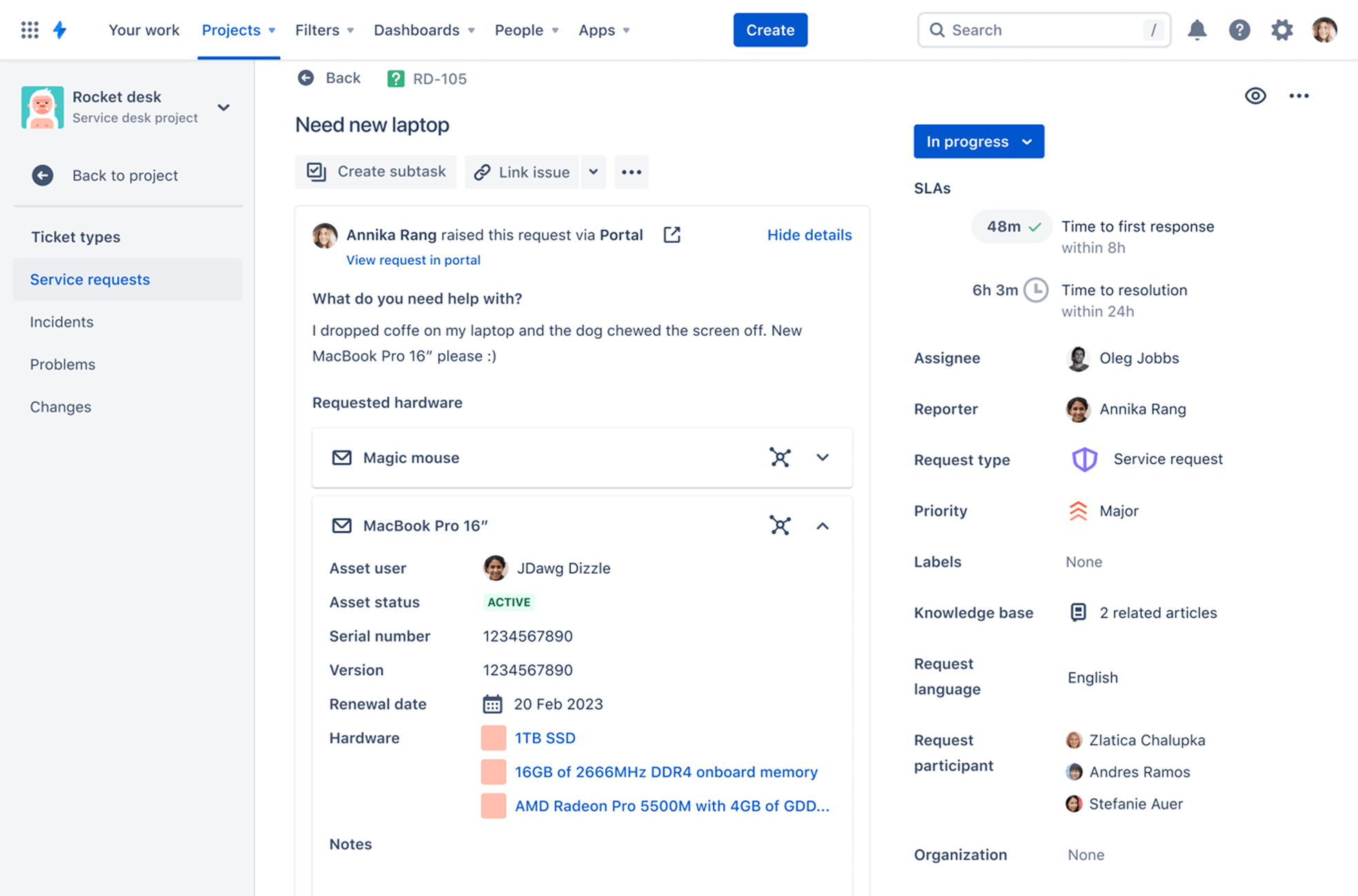
In Jira Service Management Premium, potrai inoltre accedere a Risorse, tramite cui i team possono tenere sotto controllo le risorse e gli elementi di configurazione per ottenere visibilità sulle relazioni critiche tra applicazioni, servizi, infrastruttura sottostante e altre risorse chiave. Risorse si basa su Jira e offre ai team un modo semplice e veloce per collegare le risorse e gli elementi di configurazione alle richieste di assistenza, agli imprevisti, ai problemi, alle modifiche e ad altri ticket per acquisire contesto utile.
Per iniziare a utilizzare Risorse, dai un'occhiata a questa guida all'onboarding.
Automazione della gestione delle modifiche
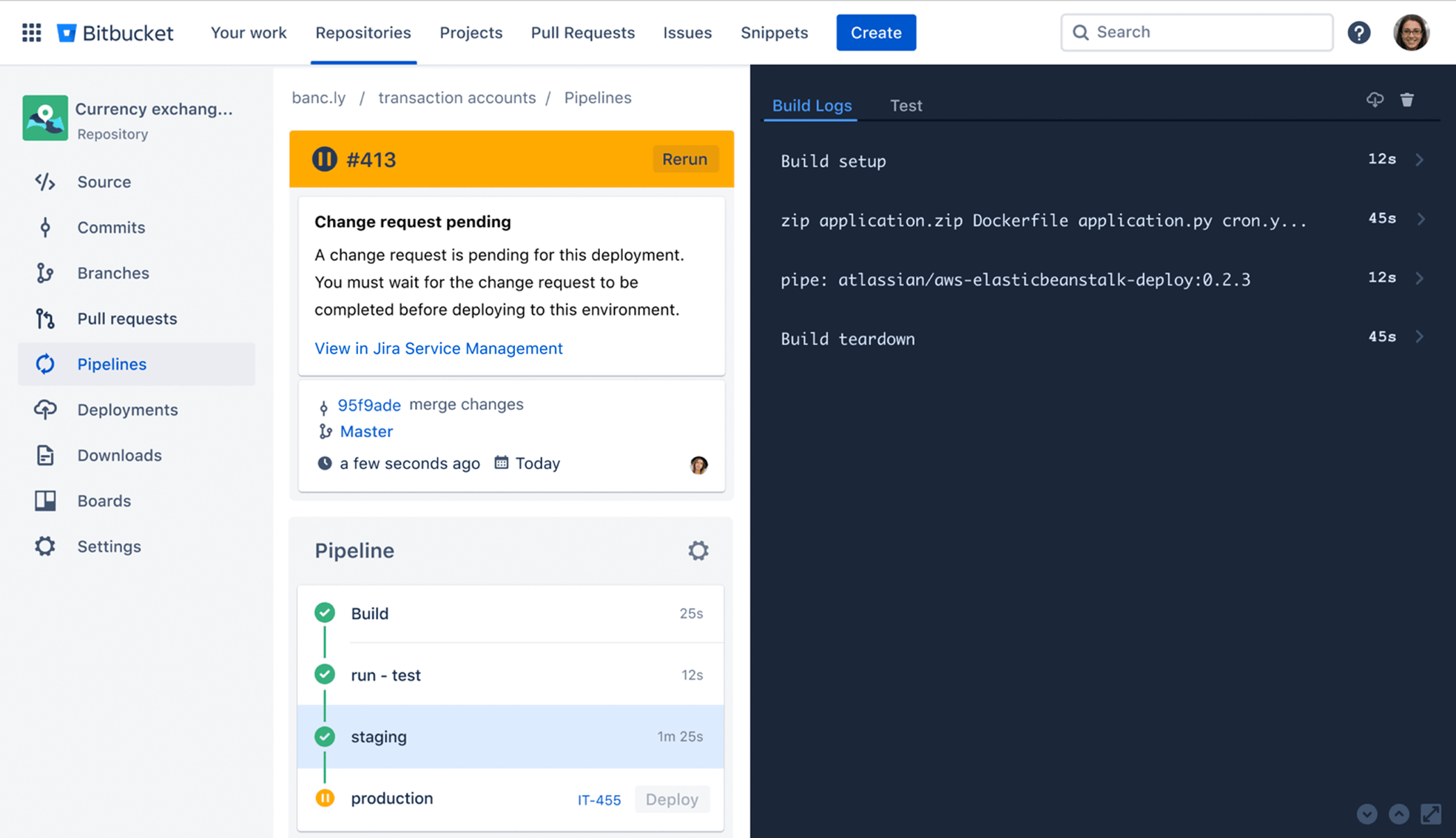
In Jira Service Management Premium, puoi aggiungere un gating della distribuzione per controllare automaticamente le distribuzioni in base al rischio di modifica. Il gating della distribuzione ti permette di consentire o impedire le distribuzioni in fasi specifiche del processo di gestione delle modifiche utilizzando uno strumento CI/CD che hai collegato a Jira Service Management. Ciò vuol dire che le modifiche a basso rischio sono approvate automaticamente, mentre quelle a rischio più elevato sospendono la distribuzione e avvisano gli approvatori della necessità di revisione.
La semplice aggiunta di un identificatore ticket di Jira Software al messaggio di commit crea un record di modifica, lo approva automaticamente e sposta la distribuzione all'ambiente di produzione in pochi secondi. Per utilizzare il gating della distribuzione, occorre configurarlo prima in Jira Service Management e poi nello strumento CI/CD.
Funzionalità della piattaforma Premium
Ci sono delle funzionalità che si estendono anche a tutti i prodotti Atlassian in edizione Premium. In questa guida, ne elencheremo alcuni tra i più vantaggiosi per Jira Service Management.
Dettagli di amministrazione

Ottieni informazioni approfondite sull'utilizzo dei prodotti e sulle pratiche di sicurezza con una serie di analisi disponibili nei piani Premium di Jira Service Management, Jira Software e Confluence. Puoi utilizzare queste analisi per monitorare l'adozione di questi prodotti, prendere decisioni basate sui dati relative agli utenti che necessitano dell'accesso al prodotto e valutare la sicurezza della tua organizzazione.
Per accedere agli approfondimenti della tua organizzazione:
- Vai a admin.atlassian.com. Seleziona la tua organizzazione se ne hai più di una.
- Seleziona Sicurezza > Approfondimenti.
Sandbox
Una sandbox è un ambiente isolato in cui puoi eseguire test e prove prima di apportare modifiche alla produzione. Qui puoi testare e controllare l'implementazione degli aggiornamenti e delle nuove app in una copia sandbox del tuo ambiente prima di estenderli a livello aziendale. Sebbene una sandbox venga utilizzata principalmente per testare le modifiche, puoi anche crearne una per testare una migrazione dal server al cloud.
Per creare una sandbox:
- Vai a admin.atlassian.com. Seleziona la tua organizzazione se ne hai più di una.
- Seleziona Prodotti > Sandbox.
- Seleziona Crea sandbox.
- Scegli un prodotto.
- Seleziona Crea.
Quando la tua sandbox sarà pronta, ti avviseremo per e-mail e sulla tua pagina Sandbox (in alcuni casi potrebbero essere necessari fino a 30 minuti per creare la sandbox.
Devi disporre delle autorizzazioni di amministratore dell'organizzazione per creare una sandbox. Scopri di più sulla configurazione della sandbox.
Tracce dei rilasci
Le tracce dei rilasci ti aiutano a controllare quando le modifiche vengono rese disponibili agli utenti finali e a chi nello specifico. Con le opzioni per controllare i rilasci Atlassian Cloud, la gestione quotidiana dei nostri prodotti cloud diventa più prevedibile, consentendoti di pianificare, preparare e garantire il successo in vista delle prossime modifiche ai prodotti.
Esistono due diverse opzioni per la traccia dei rilasci:
Continua
I prodotti ricevono modifiche e funzionalità non appena sono disponibili. I prodotti hanno impostata la traccia dei rilasci continui per impostazione predefinita.
In bundle
I prodotti ricevono le modifiche in gruppo il secondo martedì di ogni mese. L'implementazione delle modifiche avviene a partire dalle 22:00 UTFC. Non è possibile scegliere l'ora in cui i prodotti ricevono le modifiche.
Per modificare le tracce dei rilasci:
- Vai a admin.atlassian.com. Seleziona la tua organizzazione se ne hai più di una.
- Seleziona Prodotti > Tracce dei rilasci.
- Trova il tuo prodotto nella tabella e seleziona Modifica traccia.
- Scegli la traccia e seleziona Avanti.
- Seleziona Conferma.
Automazione multiuso/a livello globale
Le regole globali e multi-progetto consentono agli amministratori di assicurare la scalabilità tramite l'automazione. Utilizzando questa funzione, gli amministratori possono creare una singola regola da eseguire su tutti o più progetti nell'istanza, invece di dover creare e modificare le regole per ogni singolo progetto.
Con Jira Service Management Premium, hai accesso a 1.000 regole globali e multiprogetto al mese, che ti consentono di risparmiare tempo e mantenere il team concentrato con il motore di automazione senza codice di Jira.
Suggerimento: con Jira Service Management Premium, puoi automatizzare gli oggetti in Risorse per risparmiare ancora più tempo e aumentare ulteriormente l'efficienza.
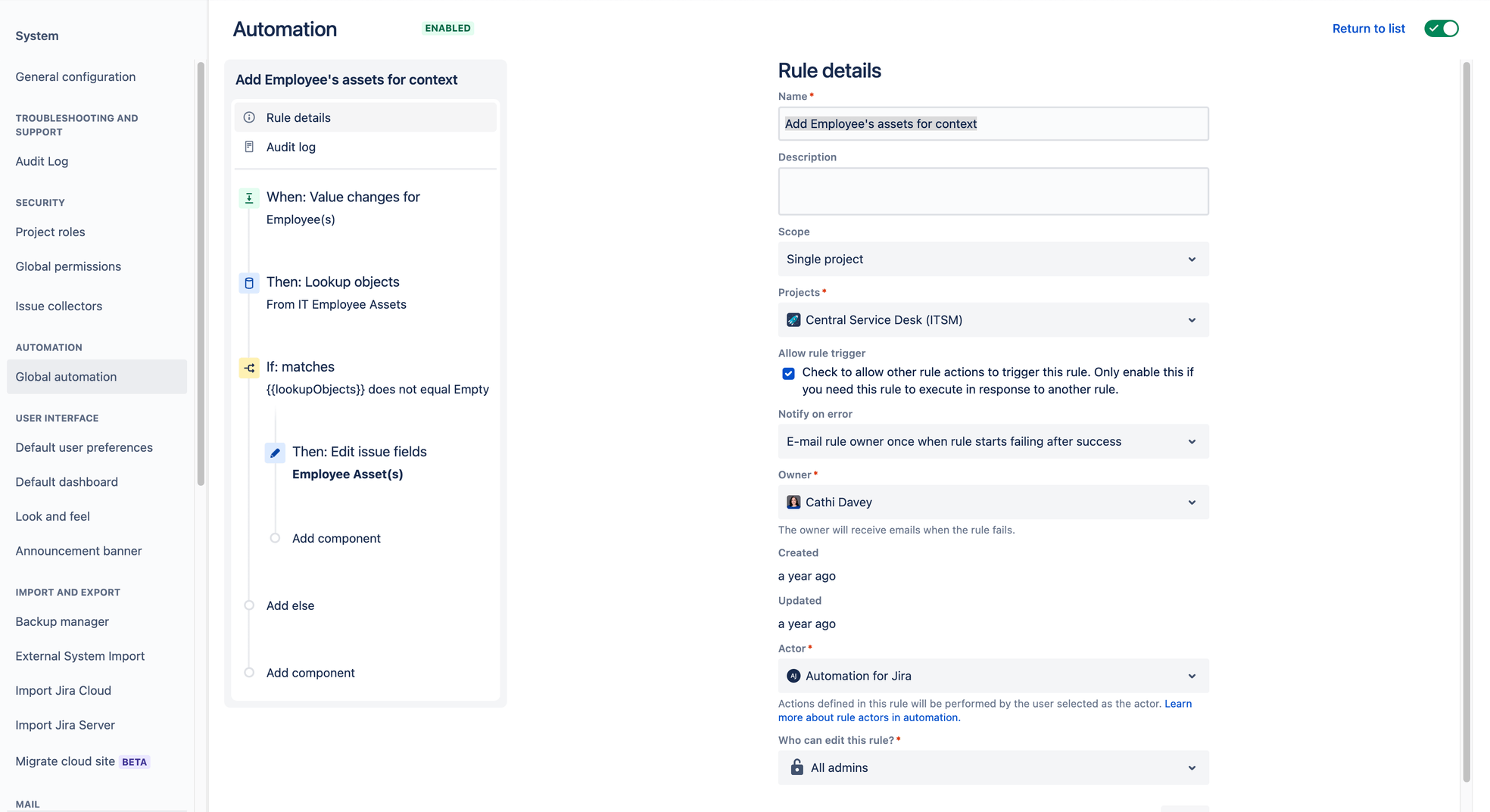
Consulta la nostra guida all'automazione per saperne di più.
Conclusione
Oltre alle funzionalità illustrate in questa guida, Jira Service Management Premium include: supporto Atlassian Cloud 24 ore su 24, 7 giorni su 7 con un tempo di risposta di un'ora per i problemi critici, spazio di archiviazione illimitato per consentire al tuo team e ai tuoi clienti di caricare allegati e file di qualsiasi dimensione e uno SLA con un uptime del 99,9%, in modo che i tempi di inattività non siano più un problema.
ingranaggioPuoi provare Premium gratis! Se non hai già Jira Service Management, puoi registrarti qui. Se hai un'altra edizione di Jira Service Management, puoi provare la versione Premium effettuando l'accesso al tuo sito cloud, scegliendo Impostazioni ( ) > Fatturazione > Gestisci abbonamenti e selezionando Modifica accanto al nome del tuo piano.
) > Fatturazione > Gestisci abbonamenti e selezionando Modifica accanto al nome del tuo piano.
Suggerimenti e consigli
Onboarding a Risorse